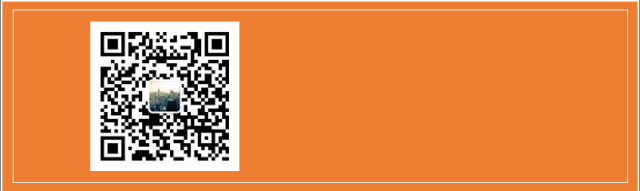
愛總結、愛原創、愛分享
正文共:1891 字 8圖
預計閱讀時間:5 分鐘
PPT另存為圖片
▼
很多時候我們需要將自己做的的PPT另存為圖片分享給別人,但如果我們一張張的另存為圖片就非常慢了,那有沒有更快一點的方法呢?
文字教程
▽
按下功能鍵F12(另存為快捷鍵)>保存類型(圖片格式如png、gif、jpg、tif、bmp、wmf、emf七中圖片格式、小提示png和gif格式的圖片是支持透明效果的)
gif錄屏教程
▽
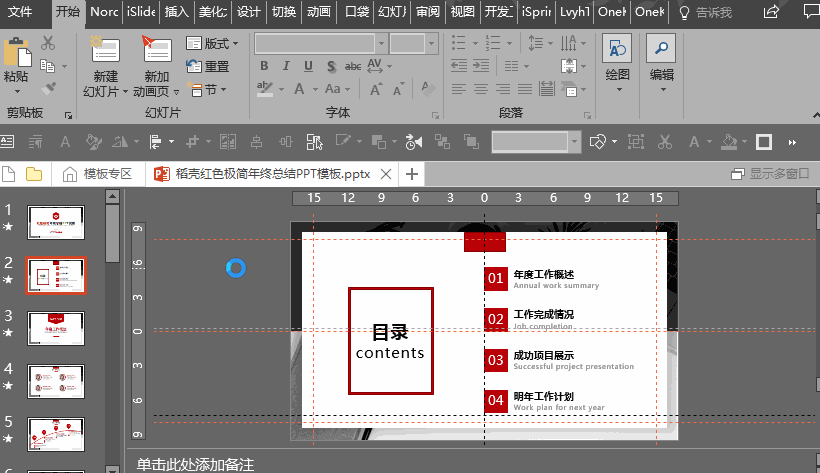
最終效果
▽

PPT另存為視頻
▼
當我們不會用AE、PR、會聲會影、愛剪輯、Camtasia Studio、等這些專業視頻軟件的時候,其實我們常用的office辦公軟件就能夠輕鬆做出炫酷的視頻,那麼PPT如何做出炫酷的視頻呢?
設置動畫與切換
▽< /span>
當我們將每一頁的元素都設置動畫效果,並將每一個動畫的觸發方式設置為從上一項開始之後,然後Ctrl加A全選所有幻燈片,並設置適當的切換方式,最後將換片方式改為設置自動換片時間改為打鉤,並將時間改為0.2秒
gif錄屏教程
▽
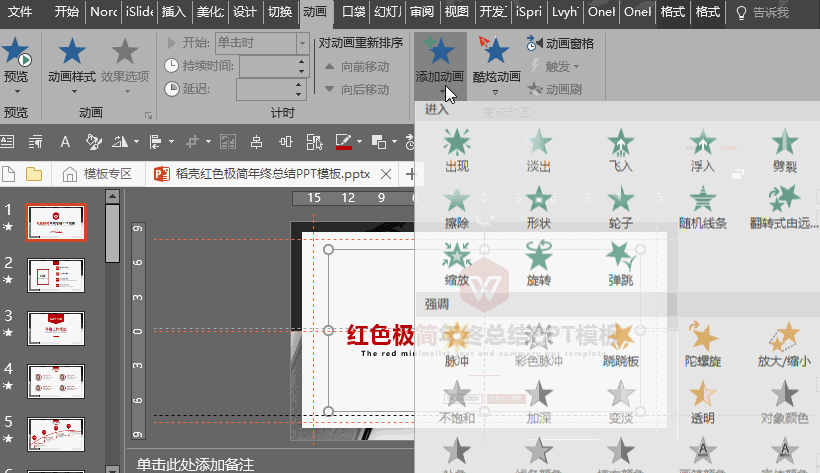
導出視頻
▽
同理可得,按F12將PPT另存為視頻格式(mp4格式或者wmv格式),設置動畫和切片的目的是為了讓視頻看起來更加流暢炫酷
PPT另存為WORD
▼
有的時候我們需要將PPT轉化為Word,那麼怎麼實現呢?首先我們需要藉助微軟office自帶的版式並在幻燈片中的默認佔位符中輸入相關內容(千萬不要在自己插入的文本框里里面輸入內容,這樣是無效的),然後我們就可以將這份PPT的文案另存為大綱/RTF文件(後綴名。rtf),就可以輕鬆將PPT轉為word
gif錄屏教程
▽
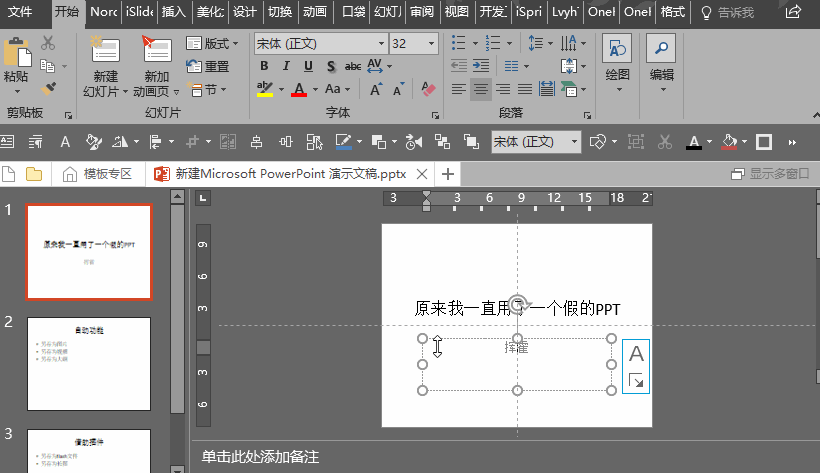
PPT另存為PDF
▼
PDF也是一種圖片格式,但是我們可以藉助pdf編輯器,對圖片的內容進行編輯。所以,有的時候我們將PPT轉為PDF是有必要的
操作同理
▽
將PPT另存為PDF的方式與前面幾種方法大同小異,就是將文件的後綴名改為pdf就行了,這裡不再贅述
一共有28種文件格式,這裡就不再一一例舉了
PPT另存FLASH
▼
當我們做好一份動態PPT模板是,我們需要將自己的作品上傳到演界網上時候,我們經常用到ispring free 8插件,將PPT導成flash文件(原因有一下幾點、體積小、無廣告、效率高等後台回复ispring free 8 即可獲得該插件)
文字教程
▽
當我們做好一份動態模板時>我們選中ispring free 8插件>publish>其他參數不用改,直接點擊publish就可以將PPT轉成flash了
gif錄屏教程
▽
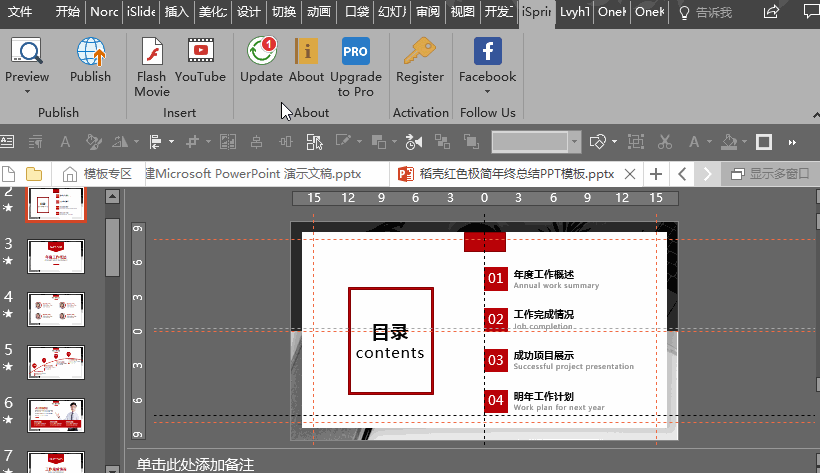
PPT另存長圖
▼
當我們去花瓣或者站酷收集靈感的時候,發現很多PPT都是長圖,那麼如何將PPT導出成長圖呢?
文字教程
▽
當我們做好一份PPT時>單擊NT插件>PPT拼圖>確定(演界網預覽長圖分辨率為852像素)
gif錄屏教程
▽
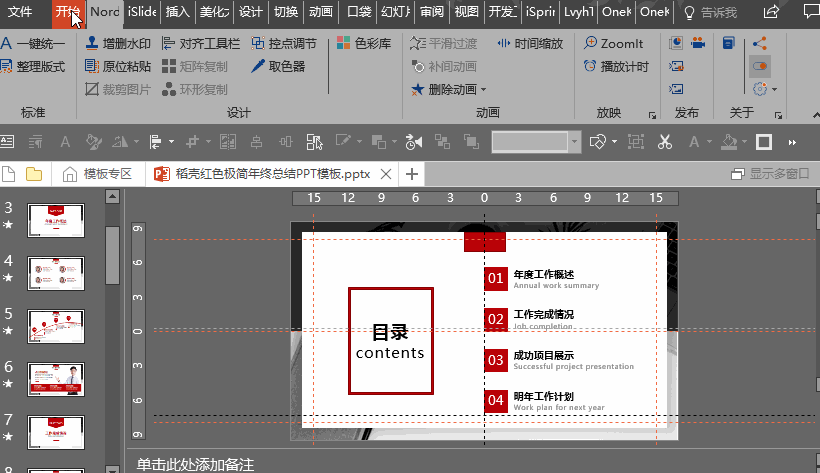
將PPT後綴名改為rar、zip、7z
▼
如果將PPT的後綴名.pptx改為.rar或者.zip再或者.7z,那麼PPT文件夾將會變成一個壓縮包,然後我們打開這個壓縮包就會發現PPT中所用到的資源都在裡面
文字教程
▽
點擊選中PPT源文件>F2(重命名快捷鍵)>將後綴名.pptx改為.rar或者.zip或者.7z等壓縮文件的後綴名(打開壓縮包之後,你會發現壓縮包裡面有關於PPT源文件的所有資源,包括圖片、音頻、等,而且還將每一頁幻燈片寫成了html語言,非常神奇)
gif錄屏教程
▽
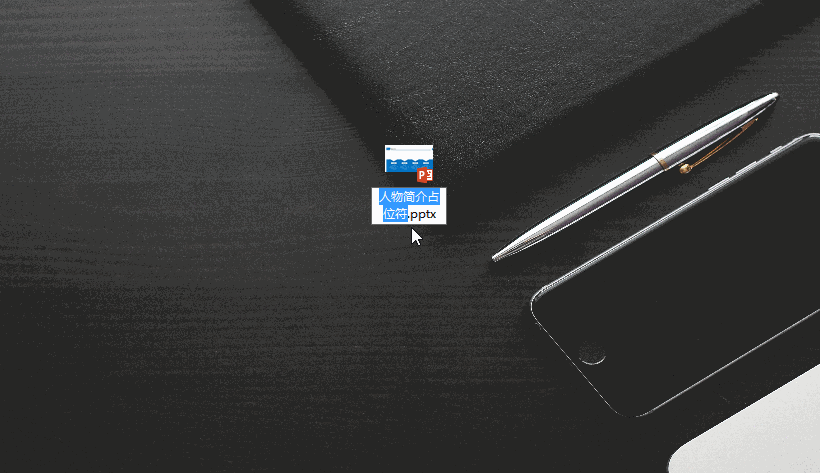
將PPT後綴名改為dps、dpt格式
▼
Microsoft office PowerPoint 文件的後綴名是.ppt或者.pptx,那麼國產金山wps office PowerPoint文件的後綴名是.dps或者.dpt。我們利用修改後綴名的方法直接將微軟的PPT改為國產的PPT,其實office文件和wps文件是可以相互打開的
如果喜歡這篇文章。分享便是對我最大的支持
微信公眾號聊天界面回复
OK插件 NT插件 LV插件 PA插件 islide插件 ispring free 8插件
即可獲得該插件的百度雲下載地址
2018年給自己立一個flag
微信粉絲能夠達到5000人
PPT模板每周至少完成一份
開發一套免費視頻教程
思考思考
(來自網友果汁C的提問)
下面這張數據圖表如何用PPT畫出來(小提示用布爾運算加編輯頂點將圖表畫出來,最後運用取色器加上漸變、透明度、高光。然後插入一個條形圖,會用到系列重疊和分類間距等,最後運用粘貼大法即可使這份數據圖表粗具規模)

一起來學PPT,有興趣的朋友也可以自己動手做一下,做好了可以發到我的微信公眾號裡,也可以聯繫小編V信2797411124,
掃描下面的二維碼,解鎖更多關於PPT的新知識
文章為用戶上傳,僅供非商業瀏覽。發布者:Lomu,轉轉請註明出處: https://www.daogebangong.com/zh-Hant/articles/detail/Tutorial%2017%20It%20turns%20out%20that%20I%20have%20been%20using%20a%20fake%20PPT.html

 支付宝扫一扫
支付宝扫一扫 
评论列表(196条)
测试